CyberGhostは高いプライバシー保護とセキュリティ、使いやすい多機能なアプリを提供している海外でも人気のあるVPNプロバイダーです。
今回は初めて海外のVPNを登録する方でも、わかりやすく画像付きで、CyberGhostの登録の手順を解説していきます。
CyberGhostの公式サイトは日本語に対応しているので、英語が苦手な方でも簡単に登録する事が出来ます。
登録と設定の手順は、大きく分けて以下の通りです。
- 契約したいプランの選択
- CyberGhostのアカウントを作成
- 支払いを行う
- パスワードを設定する
- CyberGhostのソフトをインストールする
- 利用開始
CyberGhostの登録と支払いの手順
登録に必要なものは以下の2つです。
- メールアドレス
- お支払いに必要なクレジットカード、PayPal(ペイパル)アカウントなど
1. CyberGhostの公式サイトへアクセスする
まずは、CyberGhostの公式サイトへアクセスします。
CyberGhostの公式サイトは、日本語に対応しています。もし日本語で表示されていなければ、トップページ右上の言語の設定から日本語を選択してください。
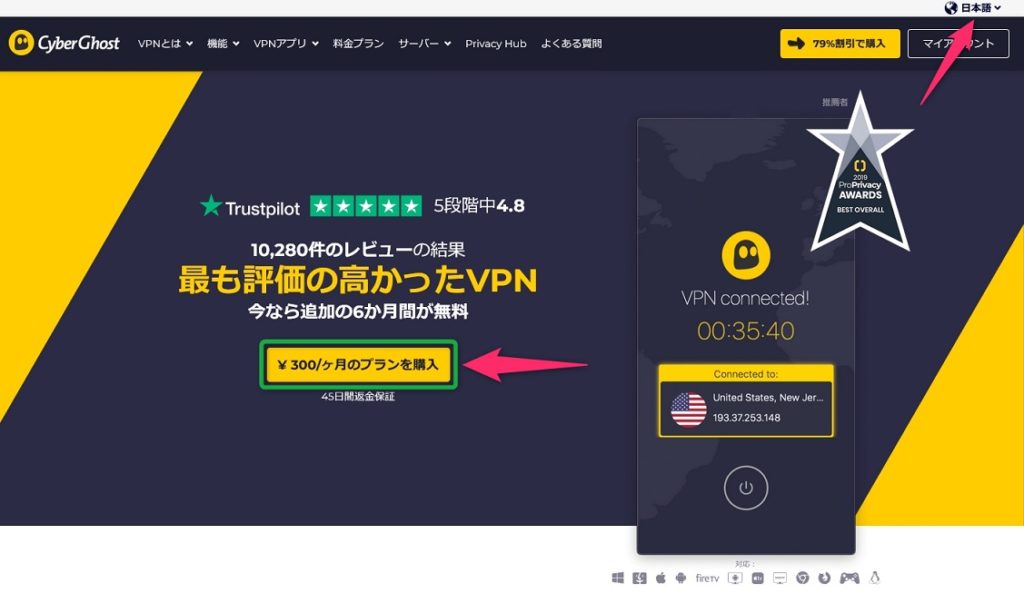
トップページの「プランの購入」をクリックします。
クリックすると、CyberGhostの料金プランの一覧が表示されます。
2. CyberGhostの料金プランの選択と支払いを行う
1.契約したいプランを選択します
CyberGhostには、現在4つの料金プランが用意されています。
3年プランのように長期の契約になるほど、割引率が高くなり、毎月あたりの料金がお得になっています。
CyberGhostは、45日間の返金保証が付いています。(1か月プランは14日間です)
自分に合わなかった場合でも、解約して返金を受ける事ができます。
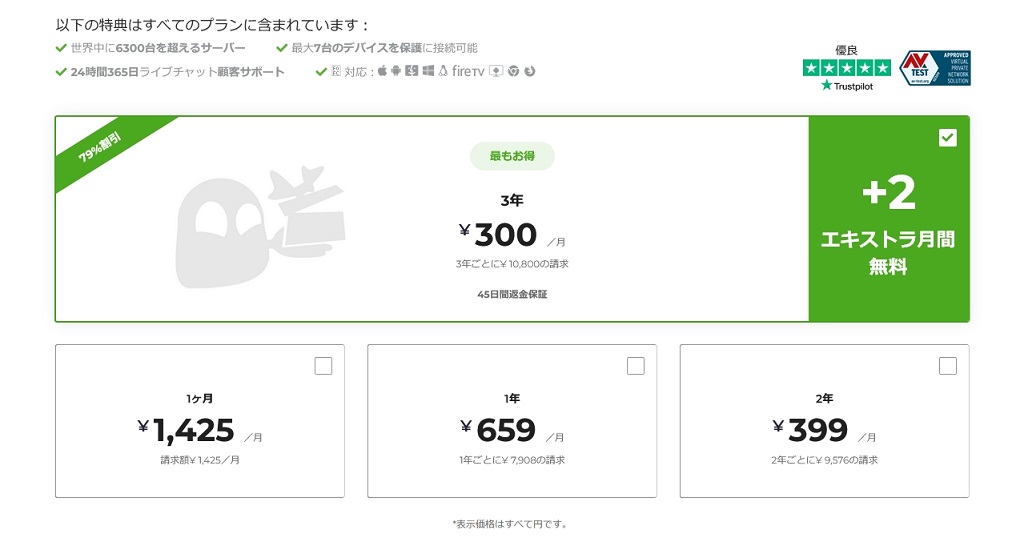
| 3年プラン | 2年プラン | 1年プラン | 1か月プラン | |
| 1か月あたりの料金 | 2.75ドル | 3.69ドル | 5.99ドル | 12.99ドル |
| 合計料金 | 99ドル | 88.56ドル | 71.88ドル | 12.99ドル |
| 割引率 | 79%割引 | 72%割引 | 54%割引 | – |
2.アカウントを作成
契約したいプランを選んだら、「メールアドレス」の欄にご自身のメールアドレスを入力します。
VPN以外のオプション(クラウドパスワード管理サービス)の有無を合わせて選択します。VPNの利用にはオプションは無くても良いので、必要な方だけ選択してください。
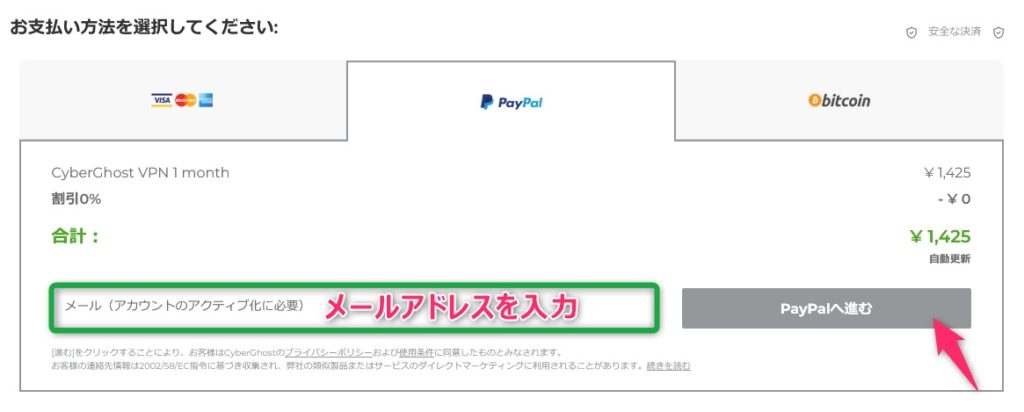
3.支払い方法を選択します
CyberGhostでは以下の支払い方法が用意されています。
- クレジットカード (VISA Mastercard)
- PayPal(ペイパル)
- ビットコイン
支払い方法を選択したら、決済情報を入力して支払いを行います。
PayPal(ペイパル)を利用すれば、クレジットカードの情報を入力することなく支払いが行えるのでおすすめです。
今回は、PayPalで支払いを行っていきます。
PayPalを選択すると、PayPalのログイン画面が表示されるので、ログインして支払いを続けます。
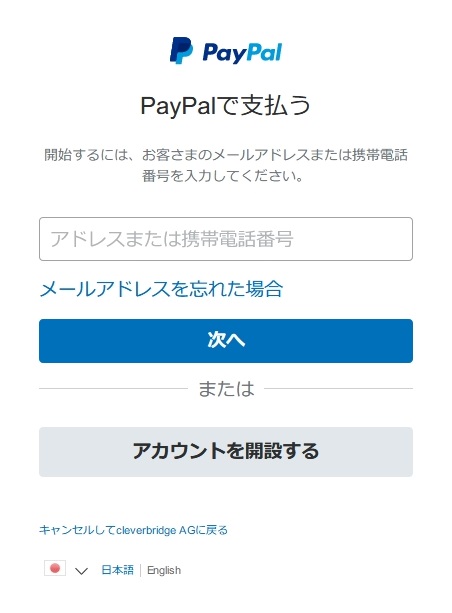
続いて、必要事項を入力してください。入力したら「次へ」をクリックします。
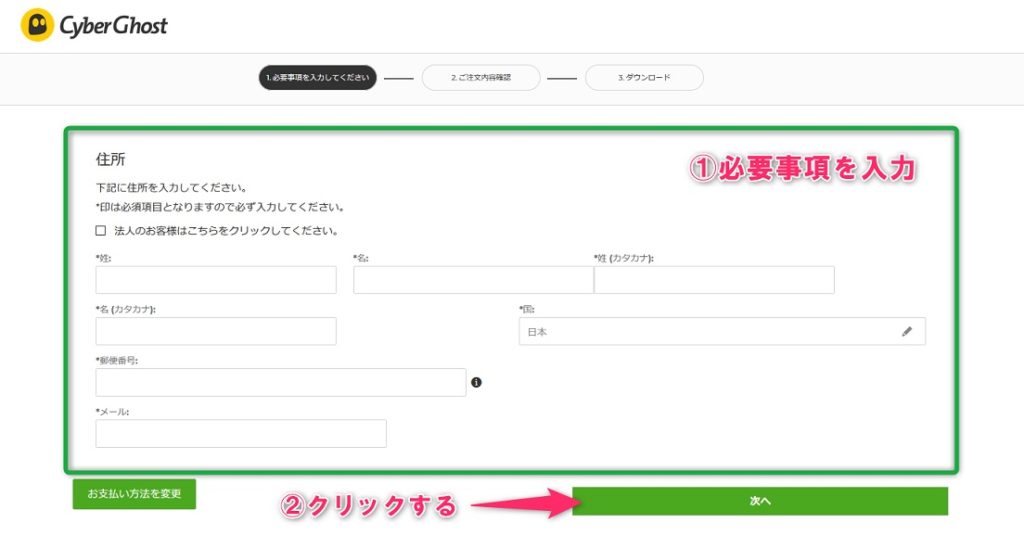
契約する情報と入力した情報に誤りがない事を確認したら、「今すぐ購入する」をクリックします。
決済が完了すると、以下のように表示されます。
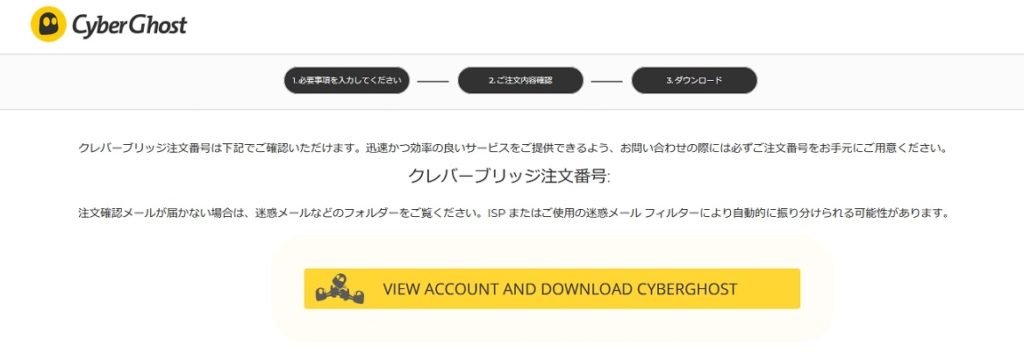
先ほど登録したメールアドレスにCyberGhostから契約完了のメールが届きます。
3. CyberGhostのパスワードを登録
支払いが完了すると、パスワードの変更画面が表示されます。
CyberGhostから届いたメールに初期のパスワードが記載されているので、変更せず利用する事もできます。必要に応じてパスワードを変更してください。
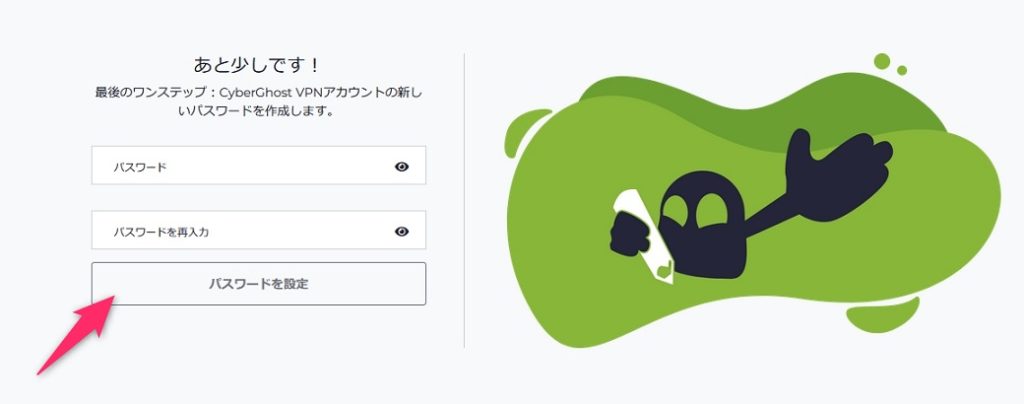
以上で、CyberGhostの支払いと登録は完了しました。
以降は利用したいパソコンやスマホにアプリをインストールするだけで、CyberGhostを利用する事ができます。
CyberGhostの設定と利用まで
続けて、WindowsでCyberGhostを使うための設定を簡単に紹介していきます。
さらに詳しいWindowsの設定の解説はこちらをご覧ください。
iPhoneやアンドロイドなどのスマートフォン、その他の端末の設定は以下をご覧ください。
CyberGhostの公式ソフトをインストールする
WindowsのパソコンにCyberGhostのソフトをインストールしていきます。
パスワードを設定したら、CyberGhostのマイページが表示されます。
1.Windows版CyberGhost VPNの「アプリをダウンロード」をクリックして、パソコンにCyberGhostのインストーラーを保存します。
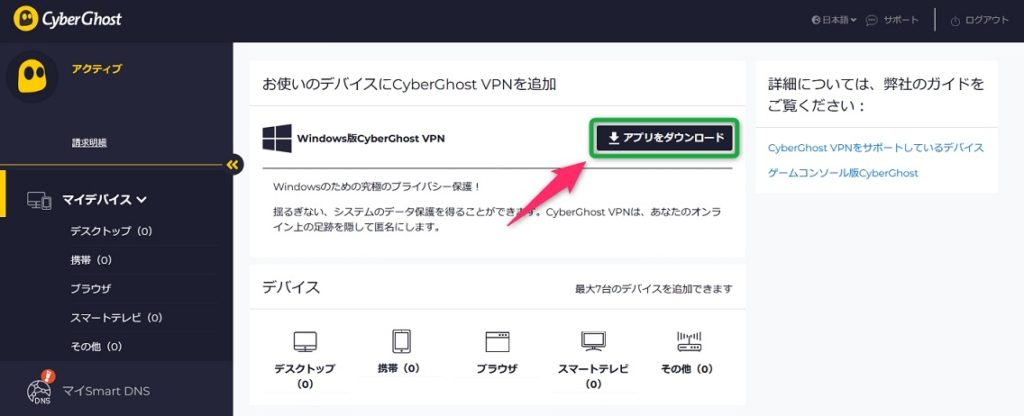
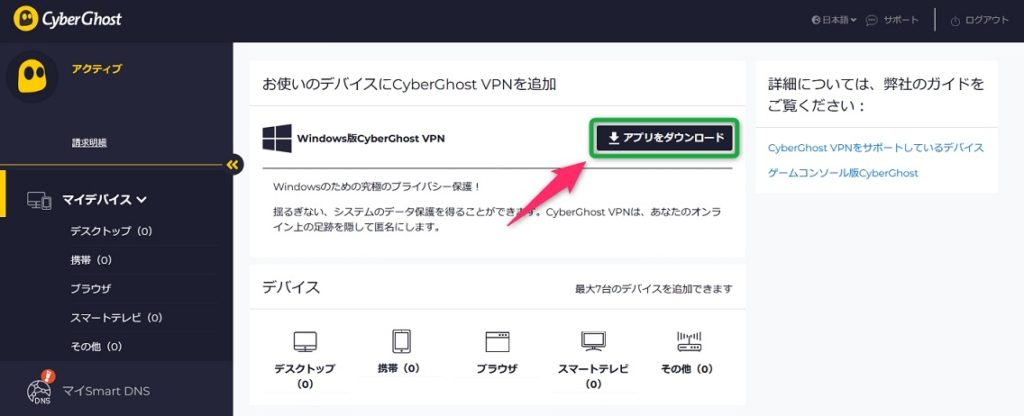
2.保存したインストーラーを起動してインストールを行います。
3.インストールが完了すると、CyberGhostのアプリが起動するので、「Return to login」をクリックしてログインします。
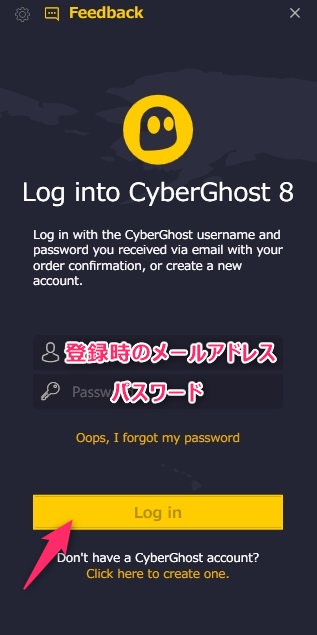
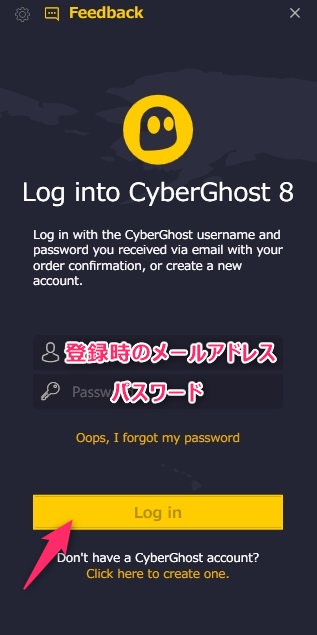
ログインしたら、CyberGhostの準備はすべて完了です。
CyberGhostの使い方
CyberGhostのアプリの利用はとても簡単です。
1.アプリにログインしたら、黄色のボタンをクリックしてメニューを開き「CyberGhost VPN」を選択します。
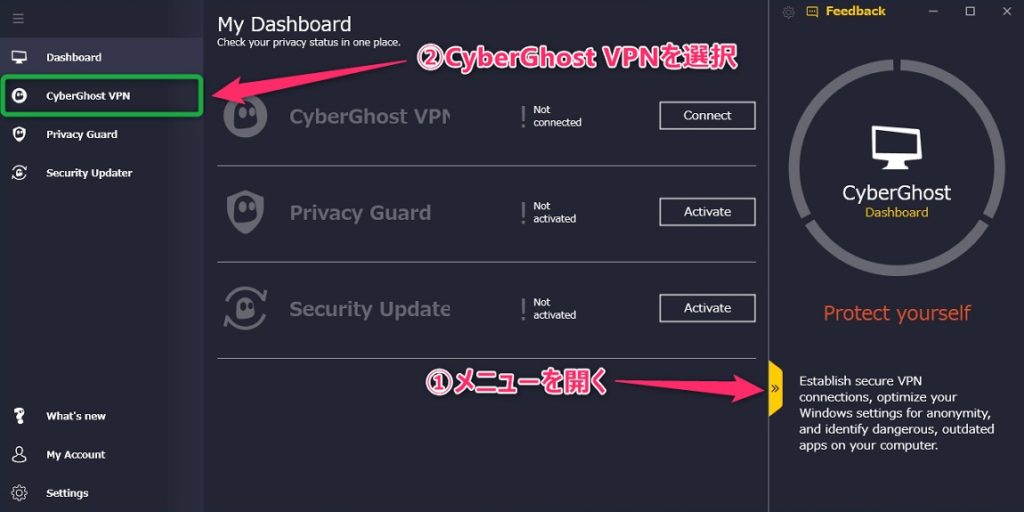
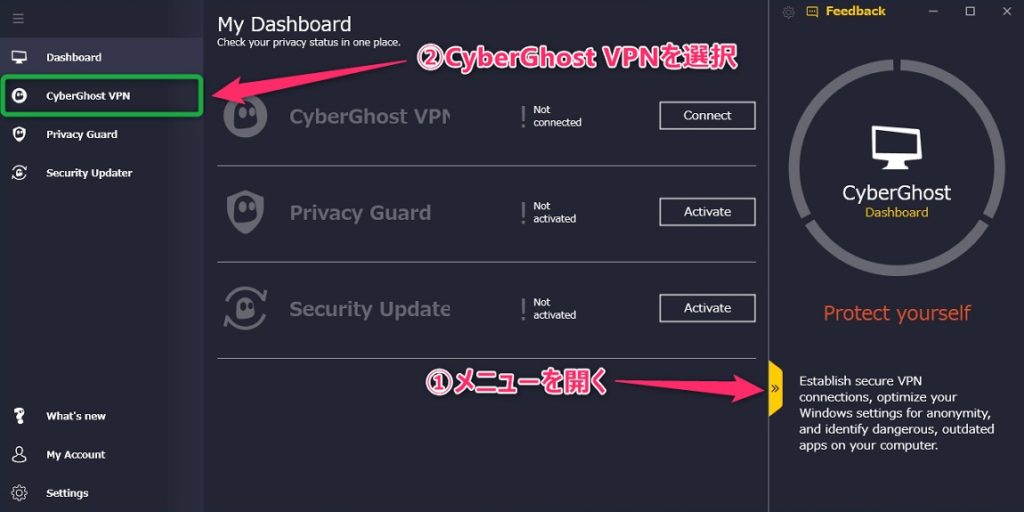
2.「ALL servers」をクリックして、一覧から接続したい国を選択します。
3.電源スイッチをクリックすると、選択した国のVPNサーバーに接続されます。
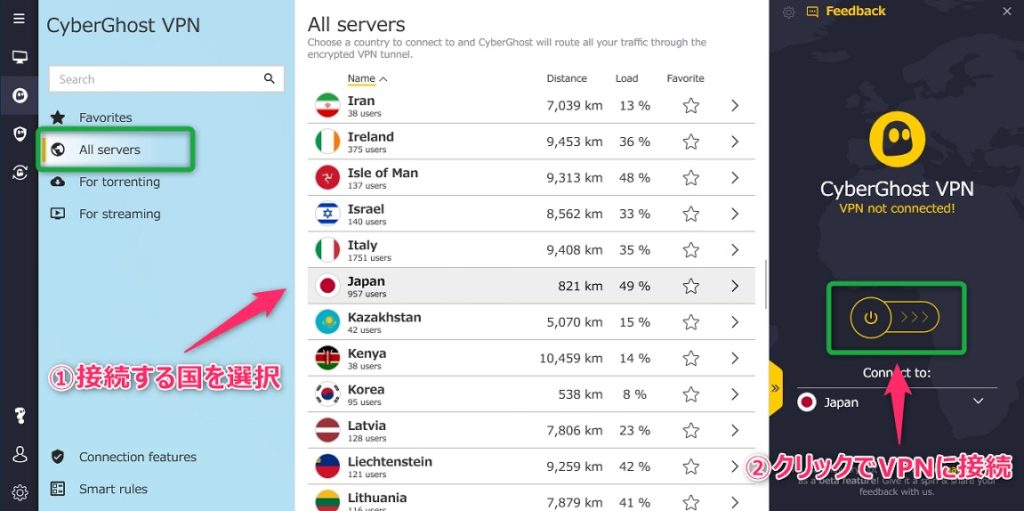
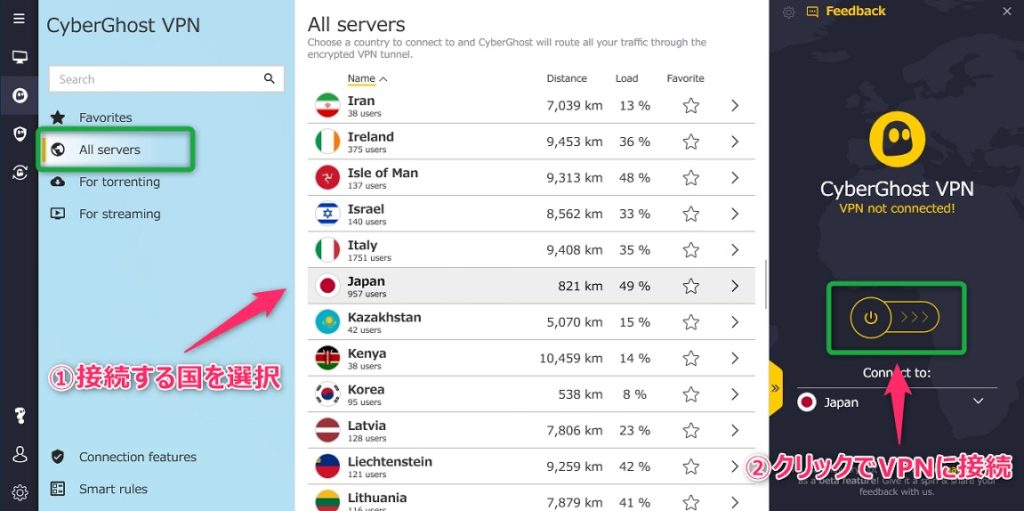
4.VPNの接続を解除したいときは、電源スイッチを再度クリックで解除されます。
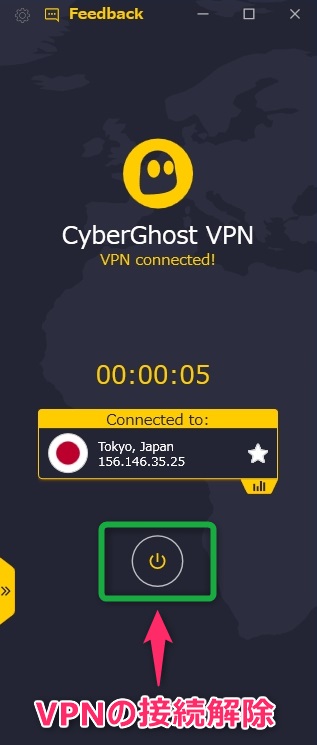
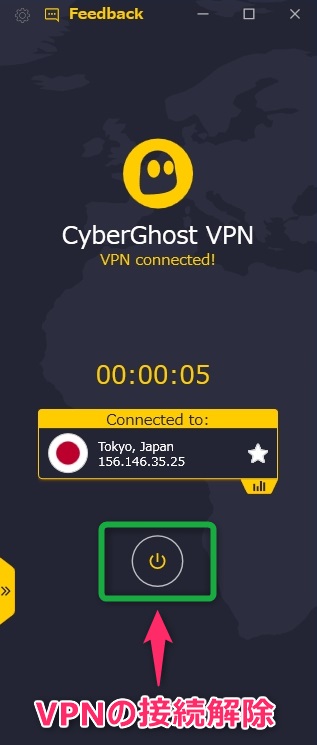
CyberGhostのアプリには、セキュリティを高めてくれる多くの機能が用意されています。
多機能なCyberGhostのアプリをしっかりと設定する事で、さらに安全にVPNを利用する事ができます。
以上が、CyberGhostの登録方法から利用までの解説でした。






